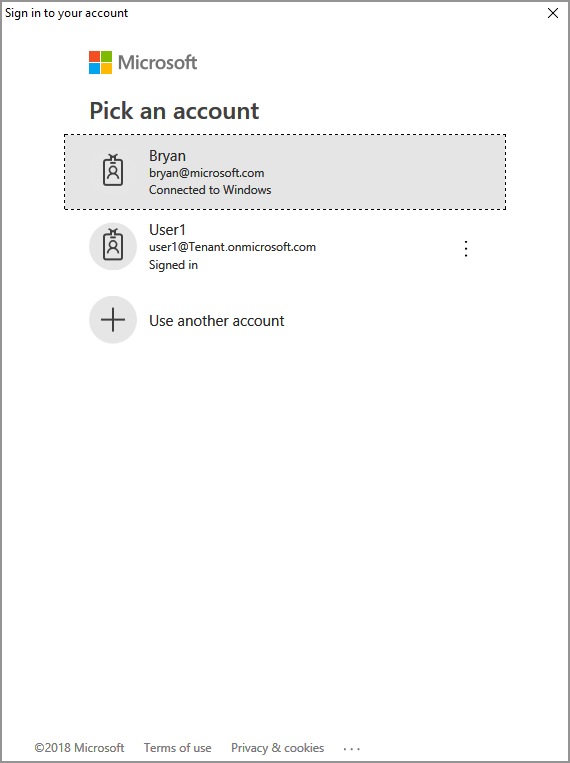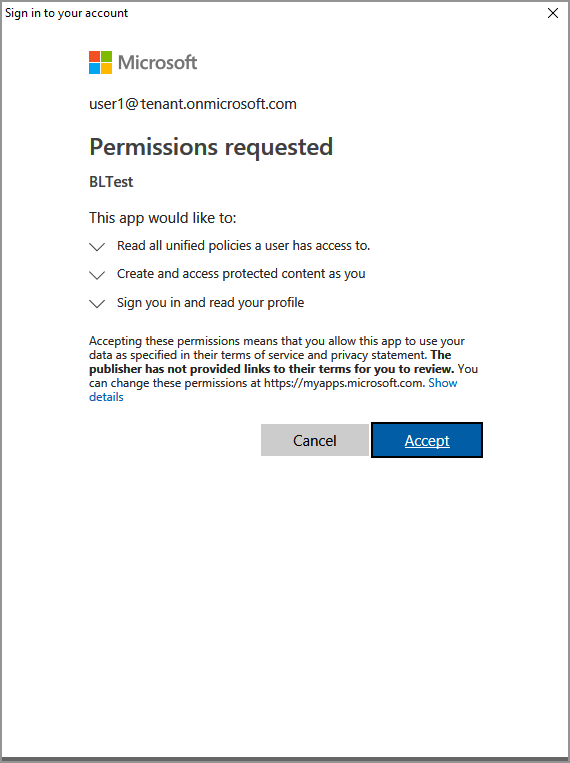Rychlý start: Výpis popisků citlivosti (C++)
V tomto rychlém startu se dozvíte, jak pomocí sady MIP File SDK vypsat popisky citlivosti nakonfigurované pro vaši organizaci.
Předpoklady
Pokud jste to ještě neudělali, nezapomeňte před pokračováním dokončit následující požadavky:
- Dokončení rychlého startu: Nejprve inicializace klientské aplikace (C++), která vytvoří počáteční řešení sady Visual Studio. Tento rychlý start "List sensitivity labels" (Vypsat popisky citlivosti) spoléhá na předchozí popisky pro správné vytvoření počátečního řešení.
- Volitelně: Projděte si koncepty popisků klasifikace.
Přidání logiky pro výpis popisků citlivosti
Přidejte logiku pro výpis popisků citlivosti vaší organizace pomocí objektu File engine.
Otevřete řešení sady Visual Studio, které jste vytvořili v předchozím článku Rychlý start: Inicializace klientské aplikace (C++).
Pomocí Průzkumník řešení otevřete soubor .cpp v projektu, který obsahuje implementaci
main()metody. Ve výchozím nastavení se použije stejný název jako projekt, který obsahuje, který jste zadali při vytváření projektu.Přidejte následující
usingdirektivu zausing mip::FileEngine;, v horní části souboru:using std::endl;Na konec
main()těla vložte pod pravou složenou závorku}posledníhocatchbloku a výšereturn 0;(kde jste skončili v předchozím rychlém startu), vložte následující kód:// List sensitivity labels cout << "\nSensitivity labels for your organization:\n"; auto labels = engine->ListSensitivityLabels(); for (const auto& label : labels) { cout << label->GetName() << " : " << label->GetId() << endl; for (const auto& child : label->GetChildren()) { cout << "-> " << child->GetName() << " : " << child->GetId() << endl; } } system("pause");
Vytvoření skriptu PowerShellu pro generování přístupových tokenů
Pomocí následujícího skriptu PowerShellu vygenerujte přístupové tokeny, které sada SDK požaduje ve vaší AuthDelegateImpl::AcquireOAuth2Token implementaci. Skript používá rutinu Get-ADALToken z modulu ADAL.PS, který jste nainstalovali dříve, v části Nastavení a konfigurace sady MIP SDK.
Vytvořte soubor powershellového skriptu (přípona .ps1) a zkopírujte nebo vložte do souboru následující skript:
$authoritya$resourceUrlaktualizují se později v následující části.- Aktualizujte
$appIda$redirectUri, aby odpovídaly hodnotám, které jste zadali v registraci aplikace Microsoft Entra.
$authority = '<authority-url>' # Specified when SDK calls AcquireOAuth2Token() $resourceUrl = '<resource-url>' # Specified when SDK calls AcquireOAuth2Token() $appId = '0edbblll-8773-44de-b87c-b8c6276d41eb' # App ID of the Azure AD app registration $redirectUri = 'bltest://authorize' # Redirect URI of the Azure AD app registration $response = Get-ADALToken -Resource $resourceUrl -ClientId $appId -RedirectUri $redirectUri -Authority $authority -PromptBehavior:RefreshSession $response.AccessToken | clip # Copy the access token text to the clipboardUložte soubor skriptu, abyste ho mohli spustit později, když to vyžaduje klientská aplikace.
Sestavení a otestování aplikace
Nakonec sestavte a otestujte klientskou aplikaci.
K sestavení klientské aplikace použijte klávesu F6 (Build Solution). Pokud nemáte žádné chyby sestavení, spusťte aplikaci pomocí klávesy F5 (spustit ladění).
Pokud se projekt sestaví a úspěšně spustí, aplikace vyzve k zadání přístupového tokenu pokaždé, když sada SDK volá vaši
AcquireOAuth2Token()metodu. Dříve vygenerovaný token můžete znovu použít, pokud se zobrazí výzva několikrát a požadované hodnoty jsou stejné.Pokud chcete vygenerovat přístupový token pro výzvu, vraťte se do skriptu PowerShellu a proveďte následující:
Aktualizujte proměnné
$authority.$resourceUrlMusí odpovídat hodnotám zadaným ve výstupu konzoly v kroku 2. Tyto hodnoty poskytuje sada MIP SDK v parametruchallengeAcquireOAuth2Token():Spusťte skript PowerShellu. Rutina
Get-ADALTokenaktivuje výzvu k ověření Microsoft Entra, podobně jako v následujícím příkladu. Zadejte stejný účet, který jste zadali ve výstupu konzoly v kroku 2. Po úspěšném přihlášení se přístupový token umístí do schránky.Možná budete muset udělit souhlas, abyste aplikaci umožnili přístup k rozhraním API MIP při spuštění pod přihlašovacím účtem. K tomu dochází v případě, že registrace aplikace Microsoft Entra není předem odsouhlasována (jak je uvedeno v nastavení a konfiguraci sady MIP SDK), nebo se přihlašujete pomocí účtu z jiného tenanta (jiného než registrace vaší aplikace). Jednoduše klikněte na Přijmout a poznamenejte si svůj souhlas.
Po vložení přístupového tokenu do výzvy z kroku 2 by výstup konzoly měl zobrazit popisky citlivosti, podobně jako v následujícím příkladu:
Non-Business : 87ba5c36-17cf-14793-bbc2-bd5b3a9f95cz Public : 83867195-f2b8-2ac2-b0b6-6bb73cb33afz General : f42a3342-8706-4288-bd31-ebb85995028z Confidential : 074e457c-5848-4542-9a6f-34a182080e7z Highly Confidential : f55c2dea-db0f-47cd-8520-a52e1590fb6z Press any key to continue . . .Poznámka:
Zkopírujte a uložte ID jednoho nebo více popisků citlivosti (například
f42a3342-8706-4288-bd31-ebb85995028z), protože ho použijete v dalším rychlém startu.
Řešení problému
Problémy při provádění aplikace jazyka C++
| Shrnutí | Chybová zpráva | Řešení |
|---|---|---|
| Chybný přístupový token | Došlo k výjimce... je přístupový token nesprávný nebo vypršela jeho platnost? Neúspěšné volání rozhraní API: profile_add_engine_async Selhalo: [class mip::P olicySyncException] Nepodařilo se získat zásadu, požadavek selhal se stavovým kódem HTTP: 401, x-ms-diagnostics: [2000001; reason="Token OAuth odeslaný s žádostí nelze analyzovat." error_category="invalid_token"], correlationId:[35bc0023-3727-4eff-8062-000006d5d672]' C:\VSProjects\MipDev\Quickstarts\AppInitialization\x64\Debug\AppInitialization.exe (proces 29924) se ukončil s kódem 0. Stisknutím libovolné klávesy zavřete toto okno . . . |
Pokud se projekt úspěšně sestaví, ale zobrazí se výstup podobný levé straně, pravděpodobně máte ve své AcquireOAuth2Token() metodě neplatný token nebo token s vypršenou platností. Vraťte se k vytvoření skriptu PowerShellu, který vygeneruje přístupové tokeny a znovu vygeneruje přístupový token, aktualizuje AcquireOAuth2Token() se znovu a znovu sestaví nebo znovu otestuje. Token a jeho deklarace identity můžete také prozkoumat a ověřit pomocí jwt.ms jednostrákové webové aplikace. |
| Popisky citlivosti nejsou nakonfigurované. | Není k dispozici | Pokud se projekt úspěšně sestaví, ale v okně konzoly nemáte žádný výstup, ujistěte se, že jsou popisky citlivosti vaší organizace správně nakonfigurované. Podrobnosti najdete v tématu Nastavení a konfigurace sady MIP SDK v části Definovat taxonomii popisků a nastavení ochrany. |
Další kroky
Teď, když jste se dozvěděli, jak vypsat popisky citlivosti pro vaši organizaci, vyzkoušejte další rychlý start: